保時捷BOOK ONE筆記本如何安裝win10系統 安裝win10系統操作步驟分享
華保時捷BOOK ONE筆記本在屏幕的上方,BOOK ONE 安置了為 Windows Hello 準備的紅外攝像頭,還有機械拆分結構,在長按位于機身側面的解鎖按鍵之后,屏幕下方會出現一個解鎖的圖標,此時可以順暢的把屏幕拆分開。那么這款筆記本如何一鍵u盤安裝win10系統?下面跟小編一起來看看吧。

安裝方法:
安裝前準備工作:
1、下載大白菜超級u盤啟動制作工具2、將u盤制作成u盤啟動盤
3、下載原版win10系統鏡像并存入u盤啟動盤;
華保時捷BOOK ONE怎么安裝win10系統:
1、將u盤啟動盤插入usb接口,重啟電腦進入大白菜菜單界面,然后按方向鍵選擇【02】大白菜 WIN8 PE標準版(新機器),回車鍵進入,如圖所示:

2、進入大白菜pe界面后,在彈出的大白菜PE裝機工具中選擇ghost win10系統安裝包,接著選擇系統盤,點擊確定,如圖所示:
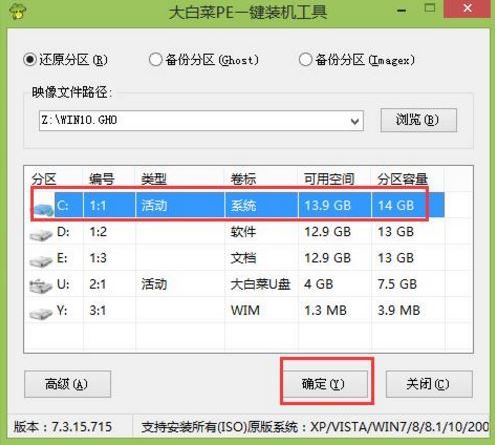
3、之后,我們只需等待系統釋放完成,如圖所示:
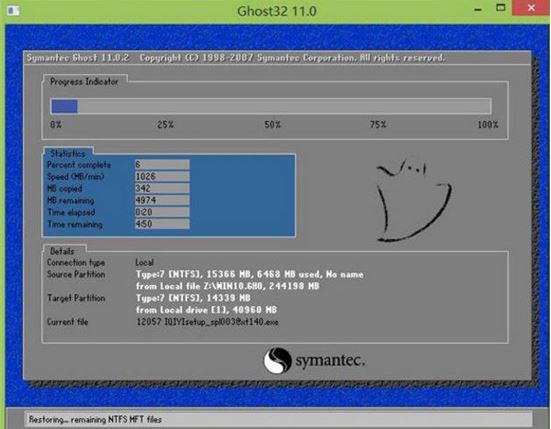
4、等系統釋放完成后,重啟電腦,等待系統設置完成我們就可以使用win10系統了,如圖所示:
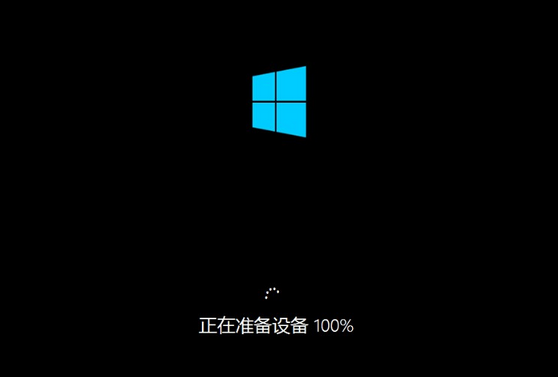
win10相關攻略推薦:
win10系統調整屏幕亮度的具體流程介紹
win10和找到控制面板_具體操作流程介紹
win10系統銳捷客戶端自動斷網怎么辦?win10開啟wifi銳捷自動斷開解決方法
以上就是華保時捷BOOK ONE筆記本如何一鍵u盤安裝win10系統操作方法,如果華保時捷BOOK ONE的用戶想要安裝win10系統,可以根據上述操作步驟進行安裝。
相關文章:
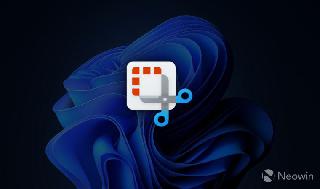
 網公網安備
網公網安備